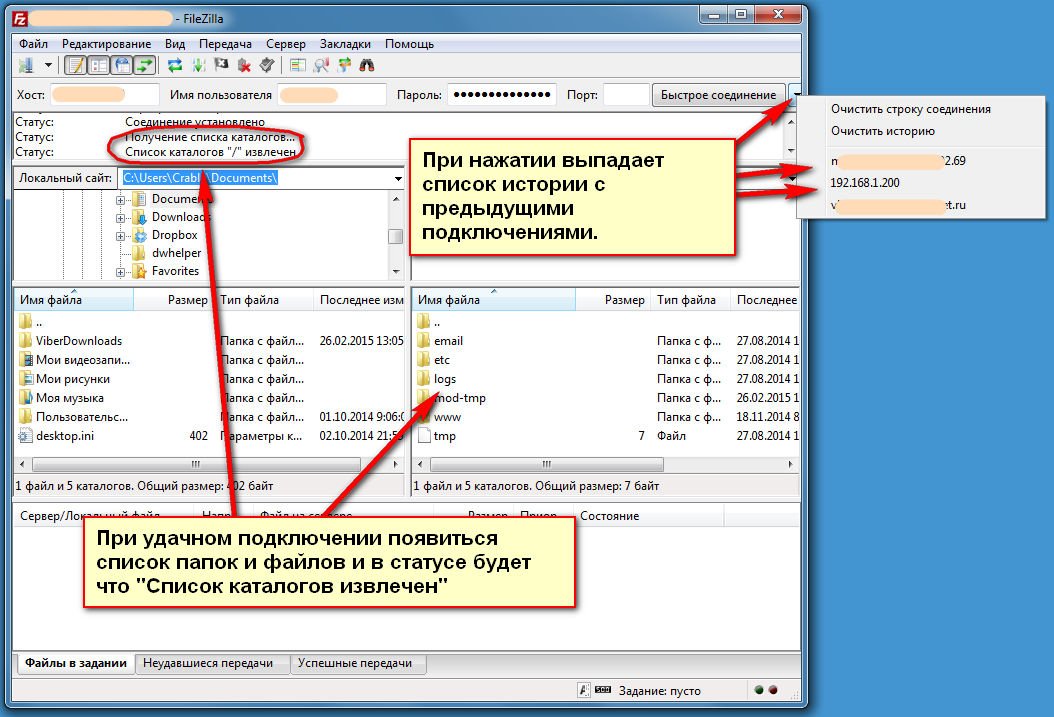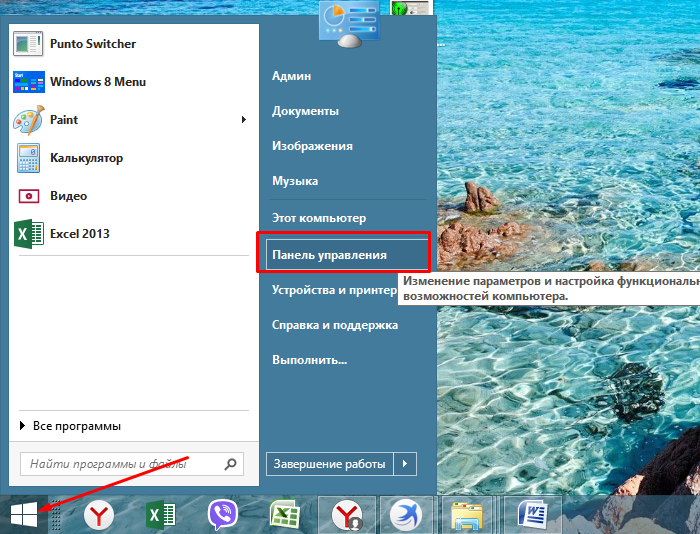Molti utenti hanno utilizzato attivamente il comodo servizio Yandex Disk per archiviare informazioni, indipendentemente da quanto occupino la memoria del computer. Ora per molti la domanda è rilevante: "Come rimuovere Yandex Disk da un computer?". Passa immediatamente alla risoluzione del problema su come rimuovere Yandex.Disk. Useremo l'utilità standard integrata nel sistema operativo Windows.
Passo 1. Andiamo su "Start" - seleziona "Pannello di controllo".

Passo 2 Impostiamo la modalità di visualizzazione su “Categoria”: è più facile trovare la funzione desiderata.

Passaggio 3 Facciamo clic sull'utilità responsabile della disinstallazione dei programmi.

Passaggio 4 Viene visualizzato un elenco di giochi e applicazioni installati sul computer. Troviamo Yandex Disk e facciamo doppio clic sulla sua linea.

Passaggio 5 Viene visualizzata una finestra di conferma dell'operazione. Fai clic sul pulsante "Sì".

Viene avviato il processo di disinstallazione. Resta da attendere che Windows completi l'operazione. Quindi, in un paio di minuti, eliminiamo Yandex Disk dal computer
Su una nota!La rimozione di programmi e file da un computer, nonché le cartelle in cui rimangono i file, sono simili all'eliminazione di Yandex Drive. Selezioniamo il software nell'utilità, facciamo doppio clic sul suo nome e confermiamo la disinstallazione.
Video - Come rimuovere Yandex Disk da un computer
Come rimuovere Yandex Disk: pulizia del servizio Internet
Se lo spazio su disco esistente è pieno di file ed è necessario eliminarli, seguire le istruzioni. Con esso, puoi pulire completamente il disco.
Passo 1. Apri il programma Yandex Disk. Se il desktop non ha il suo collegamento, vai al menu Start. Guidare "Yandex" nella ricerca e il sistema visualizzerà il risultato, dove è presente il software desiderato.

Passo 2 Fare clic sulla scheda "Modifica" -\u003e "Seleziona tutto".

Passaggio 3 Quando tutti i dati sono contrassegnati, fare clic con il tasto destro su uno di essi (assicurarsi che la selezione non sia stata rimossa) e selezionare "Elimina".

Nota! I file di Drive eliminati, per analogia con Windows, vengono spostati nel proprio "Cestino".
Passaggio 3 Ora devi eliminare definitivamente i file dal cestino. Per fare ciò, nel menu a sinistra, fai clic sulla riga con lo stesso nome.

Passaggio 4 Si apre un browser: ci porta al sito Web di Drive. Premi il pulsante "Svuota cestino" (a lato indica anche quanto pesa il file eliminato).

Passaggio 5 Nella finestra pop-up, conferma l'azione facendo clic sul pulsante "Cancella". Fatto: i file vengono eliminati.

Come disconnettersi da Yandex Drive su un computer
Per disconnettersi da Yandex.Disk (ad esempio, per modificare l'utente e accedere a un altro account), attenersi alla seguente procedura:
Passo 1. In Drive, apri il menu File, vai su Impostazioni.

Passo 2 Nella finestra che si apre, troviamo il pulsante “Esci dall'account” e facciamo clic su di esso.

Come rimuovere Yandex Disk - disabilitando il servizio
L'operazione per uscire dall'account ed eliminarlo completamente viene eseguita tramite il browser.
Importante! Si noti che quando si elimina un account, non si perde solo la possibilità di utilizzare Drive: la cassetta postale e l'accesso ad altri servizi Yandex scompaiono.
Passo 1. Apri il sito Web Yandex nel browser.

Passo 2 Fai clic su "Impostazioni", seleziona "Altre impostazioni" nel menu.


Passaggio 4

Passaggio 5 Resta solo da inserire la password, il codice dall'immagine e fare clic su "Elimina account".

Passaggio 6 Fatto! L'account Yandex è stato eliminato.
Come aumentare il volume dell'unità Yandex
Il volume standard fornito a ciascun utente registrato è di 10 gigabyte. Esistono due modi per aumentare la quantità di spazio di archiviazione nel cloud: eliminare i file non necessari o acquistare spazio su disco.
Passo 1. Per acquistare gigabyte, visitare il sito Web Yandex.Disk.


Passo 2 Nel menu a sinistra, sotto il numero di gigabyte gratuiti c'è un pulsante "Acquista un posto". Sono disponibili tre opzioni: aggiungi 10 GB, 100 e 1000 (1 terabyte).

Nota! Sono indicati i prezzi della quota di abbonamento. Scegliendo, ad esempio, un aumento di 10 gigabyte, pagherai 30 rubli ogni mese.
Passaggio 3 Scegli il volume appropriato. Puoi pagare un mese o l'intero importo immediatamente per un anno.

Su una nota! Un pagamento annuale è più redditizio: risparmia il 17%. Il pagamento viene effettuato tramite carta di credito o portafoglio Yandex.
Yandex Disk: come usare - istruzioni passo passo
Prenderemo in considerazione l'interfaccia e le capacità del programma Yandex Disk installato sul computer. L'utility facilita notevolmente l'uso del servizio e funziona più velocemente della versione web.
Se vuoi conoscere più in dettaglio, oltre a conoscere i migliori consigli, puoi leggere l'articolo al riguardo sul nostro portale.
Copia i file su disco
Passo 1. Apri l'applicazione Drive.

Passo 2 Fare clic con il tasto sinistro del mouse e trascinare il file nella finestra del programma. Il download avrà inizio. Non appena appare un'icona a forma di nuvola blu accanto al file, significa che è stata caricata correttamente sul server.


Come scaricare file da Drive
L'operazione è simile alla precedente.
Passo 1. Apri l'utility Disco.

Passo 2 Utilizzando il pulsante sinistro del mouse, spostare il file nella cartella desiderata sul disco rigido.


Come creare una cartella in Drive
Esistono due metodi per creare una cartella vuota.
Metodo 1 Apri il menu File -\u003e "Crea cartella". Non resta che impostare il nome del file e premere Invio.

Metodo 2 Facciamo clic con il pulsante destro del mouse su uno spazio vuoto e nel menu che si apre in fondo, facciamo clic sul comando "Crea cartella".

Come usare Yandex Disk. Piccole cose utili
Uno dei vantaggi più importanti del prodotto Yandex è l'utilità per lavorare con gli screenshot. Viene scaricato e installato con il disco. Funzionalità software: acquisisci schermate dell'intero schermo, dell'area o finestra selezionata. A ogni azione viene assegnata una combinazione di tasti univoca, che può essere successivamente modificata nelle impostazioni. Gli screenshot ricevuti vengono automaticamente salvati nel cloud storage.
Il cloud storage sta guadagnando popolarità come strumento per l'archiviazione dei dati ed è un'alternativa ai dischi rigidi fisici in presenza dell'accesso a Internet a banda larga.
Tuttavia, come qualsiasi archivio di dati, l'archiviazione su cloud ha la capacità di accumulare file non necessari e non aggiornati. Pertanto, si pone la questione della pulizia delle cartelle sul server.
Uno dei servizi in più rapida crescita in questo settore è Yandex Disk. Esistono due modi principali per cancellare un determinato deposito.
Vedi anche: Come ripristinare Yandex Disk
Pulizia basata sul web
Yandex Disk ha una comoda interfaccia web progettata per gestire file e cartelle. Per accedervi è necessario un browser. Nel browser, è necessario accedere al proprio account Yandex e lì, a sua volta, selezionare il servizio Disco.

Ti verrà presentato un elenco di file e cartelle nel tuo repository. Usa il pulsante sinistro del mouse per selezionare file e cartelle (la selezione viene effettuata installando un daw nella casella di controllo accanto all'icona del file o della cartella che appare quando ci passi sopra) da eliminare, e seleziona la voce "Elimina" nel menu a destra.

I file verranno spostati nella cartella Cestino. Selezionando questa cartella con il tasto sinistro del mouse e facendo clic su "Cancella" (e dando anche il consenso nella finestra di dialogo che appare), eliminerai completamente i file dal disco.

Pulizia della cartella dell'applicazione Yandex Yandex
Yandex offre agli utenti un'applicazione speciale che ti consente di gestire i contenuti del suo negozio. Per utilizzare questa applicazione, è necessario scaricarla e installarla. Dopo l'installazione nella cartella "Computer", è possibile visualizzare la nuova directory Yandex.Disk. Dopo aver inserito questa cartella nel programma Explorer, ne vedrai il contenuto.


È possibile eliminare i file non necessari allo stesso modo del sistema operativo stesso. Per il sistema operativo Windows, ciò significa che è necessario selezionare il contenuto necessario, quindi fare clic su Elimina sulla tastiera oppure, dopo aver fatto clic con il pulsante destro del mouse, selezionare la voce "Elimina".
In questo caso, i file andranno nel cestino nel sistema operativo e per la loro cancellazione finale, dovresti anche eliminarli da esso (o pulirlo).
Inoltre, questi file verranno spostati nella cartella Cestino sul server Drive.
Questi sono due semplici modi per pulire Yandex Disk da file non necessari.
Siamo lieti di essere stati in grado di aiutarti a risolvere il problema.
Sondaggio: questo articolo ti è stato di aiuto?
Beh nolumpics.ru
Funzionalità di gestione dei file - Disco - Yandex.Help
Se hai installato il programma Yandex.Disk per Windows o Mac OS, puoi modificare, eliminare e spostare i file sul tuo computer: le modifiche vengono automaticamente sincronizzate con il server.
Puoi anche gestire i file nella pagina Yandex.Disk.
Le operazioni che possono essere eseguite con un file o una cartella nella pagina Drive sono disponibili nel pannello delle proprietà. Per aprire il pannello delle proprietà, fai clic sull'icona del file o della cartella: il pannello apparirà sul lato destro dello schermo.
Il pannello visualizza anche informazioni dettagliate sul file o sulla cartella selezionati:
- nome che può essere modificato;
- dimensione del file;
- il numero di download di questo file (non è possibile ripristinarlo);
- se si seleziona un'immagine, verrà mostrata una versione ridotta dell'immagine.

I file e le cartelle vengono spostati esattamente come su un computer, per questo è sufficiente trascinarli nel posto giusto.
Per spostare un oggetto in un'altra cartella, utilizzare uno dei metodi:

Per eliminare un oggetto, utilizzare uno dei metodi:

Per gestire più file contemporaneamente, contrassegnali - e tutte le operazioni di gruppo saranno disponibili nel pannello a destra. Per selezionare più file di fila, premere il primo e l'ultimo file nell'intervallo tenendo premuto il tasto Maiusc. Per selezionare più file separati, tenere premuto il tasto Ctrl su MS Windows e ⌘ su Mac OS X durante la selezione.

- Il file non viene scaricato
- La velocità di download è molto bassa
- I consigli non hanno aiutato
Assicurati che la velocità della tua connessione Internet ti consenta di scaricare rapidamente un file. Puoi controllare la velocità della tua connessione Internet su yandex.ru/internet.
Uno dei motivi per cui i file non possono essere scaricati è a causa delle restrizioni sui server intermedi che si utilizzano quando si lavora con Internet. Se si utilizza un server proxy, disabilitarlo. Inoltre, antivirus e firewall possono influire sul download di file. Scollegali per un po 'e prova a scaricare di nuovo il file.
È inoltre necessario assicurarsi che il problema non sia correlato alle funzionalità del browser. Per fare ciò, controlla se il problema si ripete in qualsiasi altro browser. È possibile scaricare un altro browser, ad esempio, dalla pagina https://yandex.ru/soft/browsers.
Il motivo più comune della bassa velocità di download dei file è l'uso di un server proxy o di un firewall aggiuntivo oltre al firewall standard di Windows. In questo caso, prova a disabilitarli temporaneamente.
Esistono anche requisiti tecnici, a causa dei quali la velocità di download dei file da Yandex.Disk è limitata. Quando il volume dei file pubblici scaricati dal tuo Drive è il doppio delle dimensioni del tuo Drive stesso, la velocità massima di download è ridotta a 64 Kbps. La restrizione è valida esattamente per un giorno, dopodiché il contatore di download viene ripristinato a zero. Per non avere problemi con la velocità, utilizza l'opzione "Salva su I miei file" disponibile nella pagina di pubblicazione del file.
yandex.ru
Disco Yandex come utilizzare

Yandex.Disk è un archivio virtuale gratuito che consente a un utente di PC di archiviare foto, documenti, audio e video nel cosiddetto "cloud". L'accesso a questo cloud può essere ottenuto da vari dispositivi: PC, tablet, smartphone solo dopo aver registrato e installato il client sul PC.
Come registrare e installare Yandex.Disk?
Per ottenere l'archiviazione cloud, è necessario avviare una cassetta postale su Yandex e registrarsi nel cloud. Se disponi già di una cassetta postale, procedi come segue:
- Clicca sul link. Una nuova scheda si aprirà nel browser. Fai clic su "Scarica disco per Windows".

- Seleziona "Drive per Windows". Se si utilizza un sistema operativo diverso, è necessario selezionarlo dall'elenco.

- Scarica, quindi esegui il file di installazione.

- Dopo l'avvio, deseleziona gli elementi forniti se non vuoi che Yandex diventi la pagina iniziale.

- Dopo l'installazione, l'icona di Yandex.Disk apparirà in Explorer. Apparirà anche un collegamento sul desktop.

- I contenuti di Yandex.Disk sono i seguenti: la cartella "Music", "Screenshot", "Basket" e sfondi per il desktop.

- Puoi anche creare le tue cartelle qui.
Quanto spazio viene dato gratuitamente?
Dopo la registrazione, ogni utente riceve 10 GB di spazio libero su Yandex.Disk. Sono gratuiti e l'utente può usarli come preferisce. Oltre 10 GB possono essere acquistati.

Tuttavia, se non vuoi spendere soldi, puoi invitare un amico e ottenere 512 MB gratuitamente.


Dopo la registrazione dell'utente, verrà visualizzata una notifica sotto forma di collegamento. Dopo aver seguito il collegamento, verranno aggiunti 512 MB al cloud. Vale la pena notare che non è possibile invitare più di 20 amici. Il numero di megabyte gratuiti è limitato.
Vedi anche: Come creare una rete Yandex.Disk in Windows 7?
Esistono diversi modi per caricare file nel cloud. Consideriamoli in modo più dettagliato.

- Il modo standard per copiare e incollare. Seleziona un oggetto. Lo copiamo e lo incolliamo in Yandex.Disk.



- Seleziona un'immagine o un file sulla rete. Aprilo e fai clic su "Salva". Tuttavia, questo metodo funziona se il file si trova sui servizi Yandex.

- Copiamo dai social network. Se temi che il tuo profilo possa essere violato e che tutte le foto e i video andranno persi, apri Yandex.Disk in un browser e seleziona "Foto dai social network" e specifica un account.



In questi semplici modi, puoi condividere in sicurezza file con gli amici.
Come rimuovere Yandex.Disk da un computer?
Per rimuovere Yandex.Disk da un computer, è necessario eseguire una serie di semplici passaggi:
- Fai clic su "Start", "Pannello di controllo" e seleziona "Programmi e funzionalità".

- Dall'elenco, selezionare l'archiviazione cloud e fare clic su "Elimina".

Puoi saperne di più sul servizio cloud dal video:
SoftikBox.com
Come rimuovere Yandex Disk dal computer


Yandex Disk è un programma molto popolare. Ma a volte, per vari motivi, diventa superfluo. E quindi è necessario rimuoverlo. In generale, questo viene fatto in modo molto semplice. E su Internet ci sono molti manuali per la sua rimozione.
Oggi ti illustreremo come rimuovere questa applicazione dal nostro computer.
1. Innanzitutto è necessario disconnettere Yandex Disk dal server.
>
Per fare ciò, nell'angolo in basso a destra del desktop, fai clic sull'icona del disco. Quindi, fai clic su "ingranaggio". Seleziona la sezione "Impostazioni". Nella finestra che si apre, abbiamo bisogno della scheda "Account".  Vedrai il pulsante "Disconnetti computer dal disco". Cliccaci sopra. Tutto, il programma è disconnesso dal server.
Vedrai il pulsante "Disconnetti computer dal disco". Cliccaci sopra. Tutto, il programma è disconnesso dal server.
2. Ora procediamo direttamente alla rimozione.
Fai clic su "Avvia". Stiamo cercando la voce di menu "Pannello di controllo".  Nel pannello, fai clic su "Programmi e funzionalità".
Nel pannello, fai clic su "Programmi e funzionalità".

Tra i programmi nell'elenco, abbiamo bisogno di Yandex Disk. Selezionalo e fai clic su "Elimina" dall'alto. Successivamente, segui semplicemente i passaggi del programma di disinstallazione del software.

3.Dopo aver disinstallato l'applicazione, rimane la cartella Yandex Disk con i file.
 Per trovarlo, apri l'unità "C". Quindi, seleziona la cartella "Utenti". In esso troviamo il nostro profilo. Ci passiamo dentro. Vedrai immediatamente la cartella con il logo del disco. Assicurati di provarlo. Se sono presenti file importanti, copiarli sul PC. Quindi è sufficiente eliminare l'unità come una normale cartella.
Per trovarlo, apri l'unità "C". Quindi, seleziona la cartella "Utenti". In esso troviamo il nostro profilo. Ci passiamo dentro. Vedrai immediatamente la cartella con il logo del disco. Assicurati di provarlo. Se sono presenti file importanti, copiarli sul PC. Quindi è sufficiente eliminare l'unità come una normale cartella.
Se desideri scaricare di nuovo l'applicazione, ti consigliamo il nostro articolo Come creare Yandex Disk

Il cloud storage è molto popolare oggi. Innanzitutto, grazie all'archiviazione sicura dei dati e all'accesso ad essi da qualsiasi dispositivo. Ma lo spazio su disco per i tuoi file è strettamente limitato dai piani tariffari "cloud". Prima o poi, è necessario rimuovere alcune informazioni per liberare spazio.
Oggi parleremo di come pulire Yandex Disk.
Elimina i dati tramite l'interfaccia web
Se per qualche motivo Yandex.Disk non è installato, puoi farne a meno. Per funzionare in questo repository, è stata sviluppata un'interfaccia Web abbastanza conveniente.
Per accedervi, vai alla pagina principale di Yandex e seleziona la sezione "Disco". Assicurati di pre-accedere al tuo profilo. 
Nella finestra successiva, vedrai il disco che si apre, nel browser. Ora, per eliminare qualsiasi informazione, seleziona la cartella o il file che ti interessa. Cliccaci sopra una volta, con il tasto sinistro del mouse e l'icona del cestino apparirà sulla destra. Cliccaci sopra. 
Successivamente, il file viene eliminato, ma non completamente. Entra nel cestino sul disco. E di conseguenza, la memoria non viene liberata.
Al fine di eliminare completamente i dati. Clicca sull'immagine del carrello. Due pulsanti appariranno sulla destra. Se hai ancora bisogno di salvare qualcosa, fai clic su "Apri". E trasferire i documenti necessari sul computer. Per rimuovere, fare clic sul pulsante "Cancella". Successivamente, i file vengono puliti senza recupero. 
Rimozione tramite l'applicazione Yandex.Disk
Qui è tutto molto più semplice. Il disco crea una cartella virtuale sul PC dopo aver installato l'applicazione. Puoi trovarlo aprendo la sezione "Questo computer". 
Lì vedrai il già familiare logo del disco volante. Cliccaci sopra. Tutti i tuoi file si apriranno. Qui, tutto viene eliminato come in qualsiasi cartella ordinaria. Basta fare clic con il tasto destro sul documento di interesse. Nel menu a discesa, seleziona "elimina". Tutti! Disinstallazione completata. 
Speriamo che il nostro articolo ti abbia aiutato. Inoltre, se vuoi completamente, ti consigliamo di consultare il nostro articolo.
Il cloud storage sta guadagnando popolarità come strumento per l'archiviazione dei dati ed è un'alternativa ai dischi rigidi fisici in presenza dell'accesso a Internet a banda larga.
Tuttavia, come qualsiasi archivio di dati, l'archiviazione su cloud ha la capacità di accumulare file non necessari e non aggiornati. Pertanto, si pone la questione della pulizia delle cartelle sul server.
Uno dei servizi in più rapida crescita in questo settore è Yandex Disk. Esistono due modi principali per cancellare un determinato deposito.
Yandex Disk ha una comoda interfaccia web progettata per gestire file e cartelle. Per accedervi è necessario un browser. Nel browser, è necessario accedere al proprio account Yandex e lì, a sua volta, selezionare il servizio Disco.

Ti verrà presentato un elenco di file e cartelle nel tuo repository. Usa il pulsante sinistro del mouse per selezionare file e cartelle (la selezione viene effettuata installando un daw nella casella di controllo accanto all'icona del file o della cartella che appare quando ci passi sopra) per eliminare, e seleziona la voce nel menu a destra Elimina.

I file verranno spostati nella cartella "Cestino". Selezionando questa cartella con il tasto sinistro del mouse e facendo clic "Chiaro" (oltre a dare il consenso nella finestra di dialogo che appare), eliminerai completamente i file da Drive.

Pulizia della cartella dell'applicazione Yandex Yandex
Yandex offre agli utenti un'applicazione speciale che ti consente di gestire i contenuti del suo negozio. Per utilizzare questa applicazione, è necessario scaricarla e installarla.
Dopo l'installazione nella cartella "Un computer" Sarai in grado di vedere la nuova directory Yandex.Disk. Andando in questa cartella nel programma Conduttore, Vedrai i suoi contenuti.


È possibile eliminare i file non necessari allo stesso modo del sistema operativo stesso. Per il sistema operativo Windows, ciò significa che è necessario selezionare il contenuto necessario e quindi fare clic su Elimina sulla tastiera, o dopo aver fatto clic con il tasto destro, selezionare Elimina.
In questo caso, i file andranno nel cestino nel sistema operativo e per la loro cancellazione finale, dovresti anche eliminarli da esso (o pulirlo).
Inoltre, questi file verranno spostati nella cartella "Cestino" sul server Drive.
Questi sono due semplici modi per pulire Yandex Disk da file non necessari.
Le azioni di base con un file o una cartella vengono visualizzate nel pannello superiore o nel menu di scelta rapida. Per visualizzare ulteriori azioni, fai clic sull'icona.
Tutte le azioni con file e cartelle vengono salvate nella Cronologia.
Per ottenere informazioni sul file o sulla cartella selezionati, fare clic sull'icona nel pannello. Il menu visualizzerà:
Inoltre, per visualizzare le dimensioni di ciascun file in una cartella, passa la visualizzazione dell'elenco dei file a una tabulare, fai clic sull'icona nell'angolo in alto a destra. La dimensione sarà indicata nella colonna di destra.
È possibile ordinare l'elenco dei file in una cartella: fare clic sul pulsante Ordina per visualizzare tutte le opzioni disponibili.
Spazio su disco esaurito
Se lo spazio su Drive è insufficiente, non sarai in grado di caricare nuovi file, condividere file o creare cartelle condivise. Inoltre, i file che hai condiviso in precedenza non possono essere scaricati su un computer tramite un collegamento pubblico, ma possono essere salvati su disco. Le altre tue azioni con i file non sono bloccate: puoi comunque visualizzare i file, scaricarli su un computer, modificare, spostare ed eliminare.
Per rendere nuovamente disponibili tutte le possibilità,